手机视频如何上下剪辑 剪辑视频时怎样去掉视频的上下边框
日期: 来源:铲子手游网
在当今社交媒体充斥着各种视频内容的时代,人们对于如何制作精彩的视频也格外重视,而在剪辑视频时,如何去掉视频的上下边框成为了一个让人头疼的问题。不仅会影响到视频的美观度,还可能影响到视频的观看体验。究竟应该如何来处理这个问题呢?接下来我们将为大家介绍一些实用的方法,帮助大家轻松解决这一难题。
剪辑视频时怎样去掉视频的上下边框
具体步骤:
1.首先打开剪映。
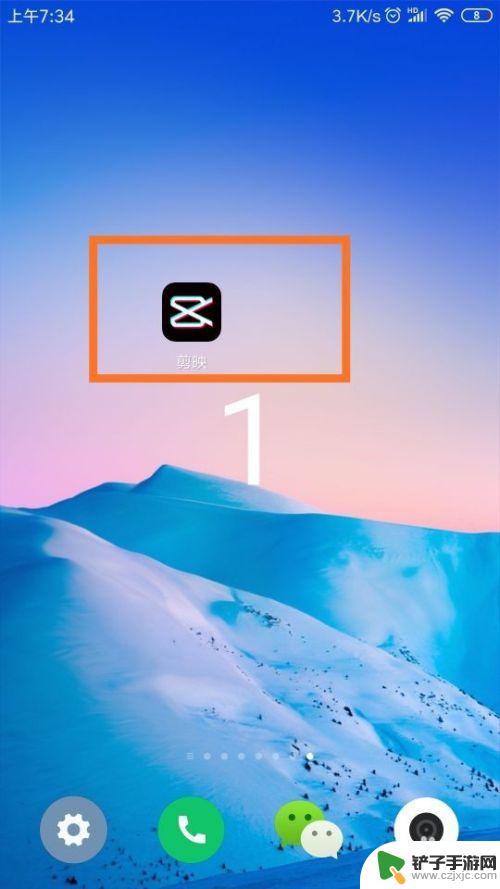
2.点击添加视频到剪映的视频剪辑页面。
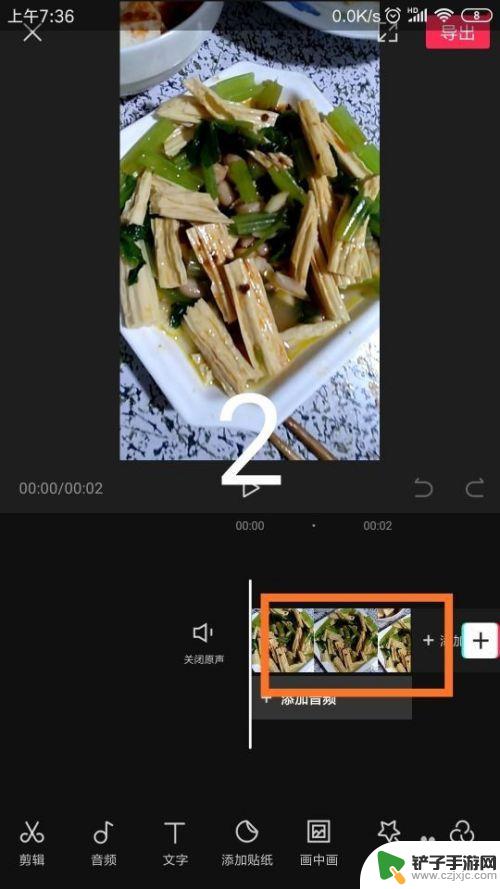
3.在剪辑页面,点击“编辑”标志。
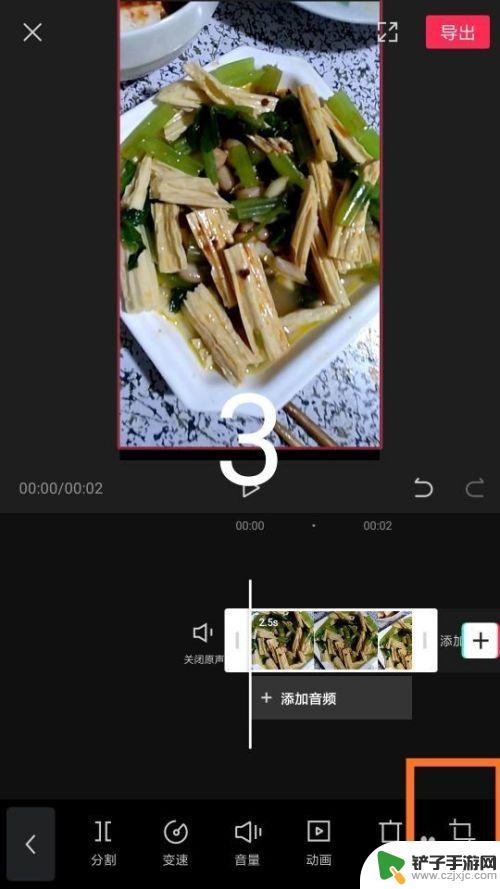
4.按住画面的上面的角标往下移动,下面的角标往上移动,就可以把画面的上下部分去掉。
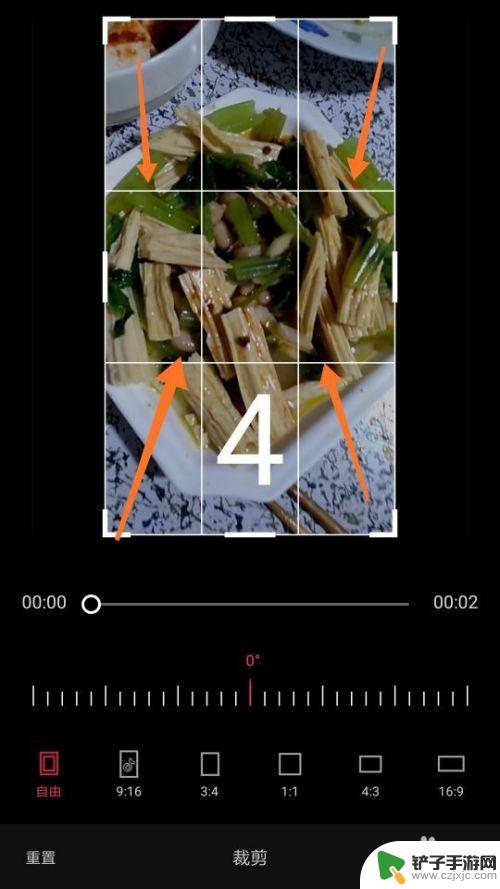
5.也可以根据画面的实际情况,在(1:1),(4:3),(16:9)这些比例中进行选择。也可以达到目的。
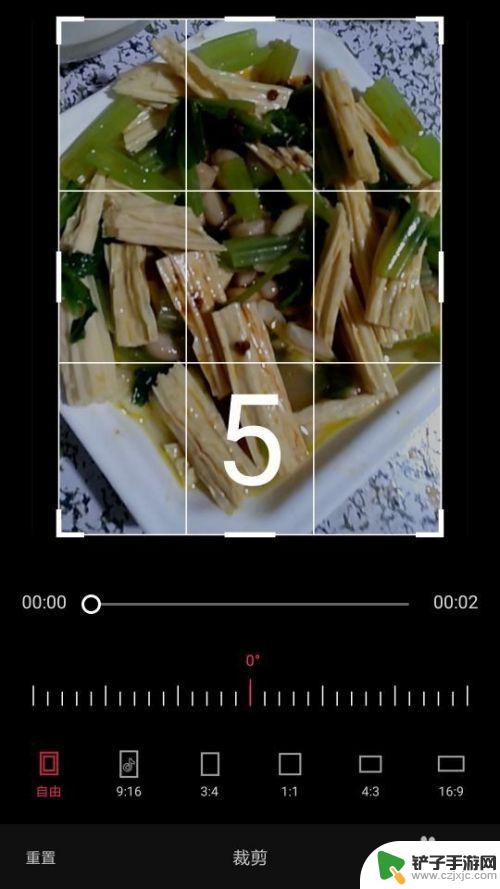
6.多实际练习,就能够达到满意的效果,播放试听根据效果进行调整。
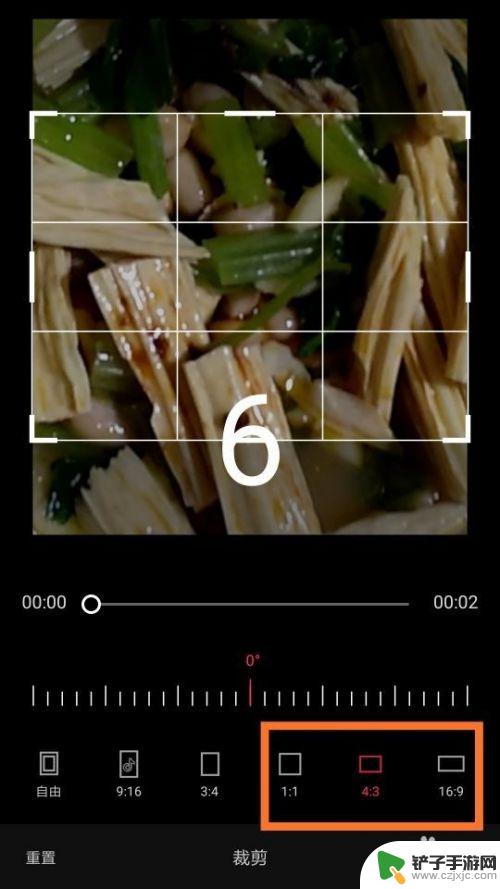
以上就是手机视频如何上下剪辑的全部内容,有遇到相同问题的用户可参考本文中介绍的步骤来进行修复,希望能够对大家有所帮助。














